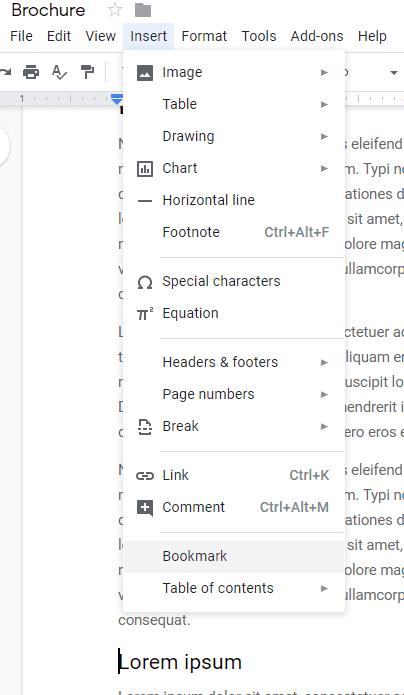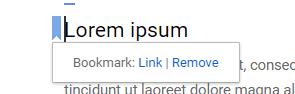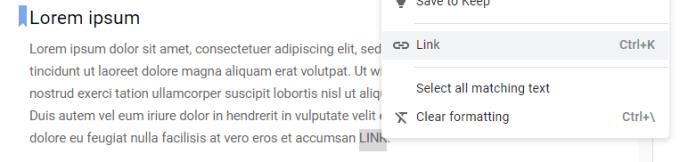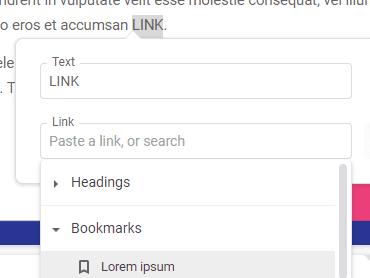V delších dokumentech je rozdělení textu na kapitoly nebo oddíly téměř samozřejmostí. Ve fyzickém dokumentu je přeskakování vpřed nebo vzad snadné – u počítačových dokumentů to tak není. To však neznamená, že je to nemožné – ve skutečnosti je to v Dokumentech Google docela snadné.
Propojení z jednoho místa v dokumentu na jiné v něm lze provést několika kliknutími.
Nastavte si záložku
Prvním krokem k odkazu na určitý segment ve vašem textu je nastavení záložky ve vašem stávajícím textu. Můžete to udělat kliknutím na bod vašeho textu, na který chcete odkazovat. Dále klikněte na tlačítko Vložit v horní nabídce a přejděte dolů na záložku.
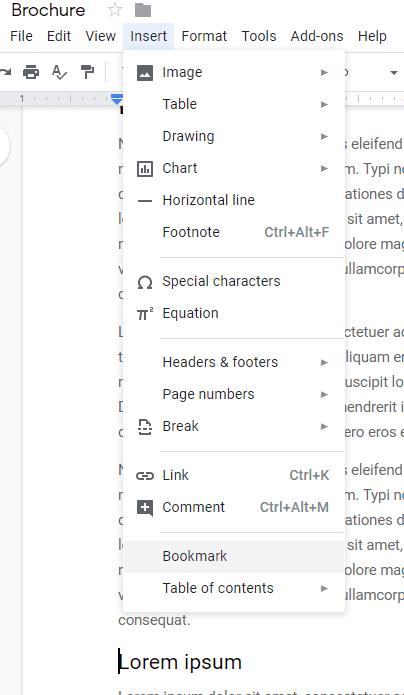
Vložit nabídku s možností záložky
Nalevo od vašeho textu se objeví malý modrý symbol záložky. Tím jste připraveni na odkaz na tuto část textu.
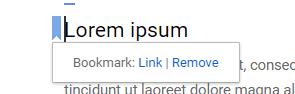
Nastavená záložka
Nastavte odkaz
Chcete-li vytvořit odkaz na záložku, kterou jsme právě nastavili, přejděte na část textu, která na ni má odkazovat. Označte celou sekci, která má být součástí hypertextového odkazu, ať už jde o slovo nebo celou větu, a poté na ni klikněte pravým tlačítkem. Z nabídky vyberte Odkaz.
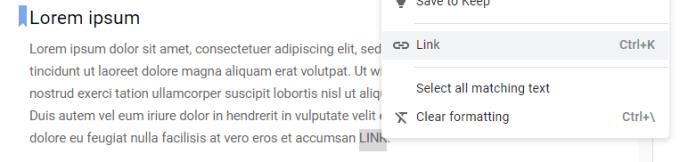
Zvýrazněný text a možnost nabídky Odkaz
Objeví se nové pole a umožní vám vybrat, na co chcete odkazovat. Zde si můžete vybrat z nadpisů nebo záložek (nebo externích adres URL). Kliknutím na Záložky zobrazíte seznam těch, které jste nastavili.
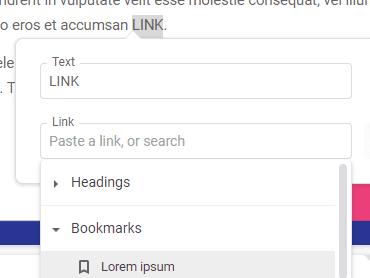
Možnosti propojení včetně záložek
Jednoduše vyberte ten správný a poté klikněte na modré tlačítko Použít. Váš odkaz je nastaven a kliknutím na něj se dostanete přímo k záložce, kterou jste nastavili!